Sửa lỗi “Mega.Nz muốn lưu trữ tệp trên thiết bị này” [8 bản hack nhanh]
![Sửa lỗi “Mega.Nz muốn lưu trữ tệp trên thiết bị này” [8 bản hack nhanh] Sửa lỗi “Mega.Nz muốn lưu trữ tệp trên thiết bị này” [8 bản hack nhanh]](https://luckytemplates.com/resources1/images2/image-7733-0408151130326.png)
Tìm hiểu cách xử lý lỗi mega.nz muốn lưu trữ tệp trên thiết bị này với 8 thủ thuật hữu ích!
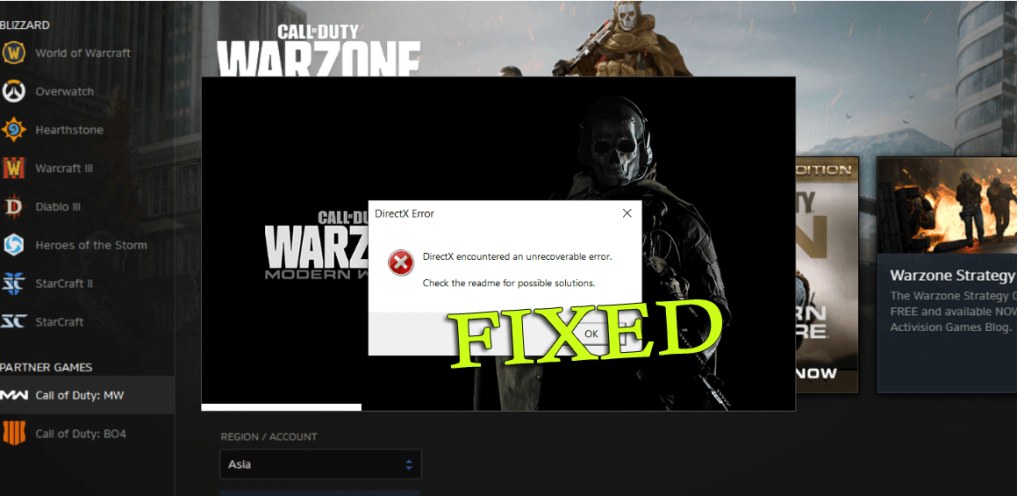
Làm cách nào để khắc phục DirectX gặp phải lỗi không thể khôi phục? Đây có phải là những gì bạn đang tìm kiếm trên web. Tự hỏi nguyên nhân nào khiến DirectX gặp lỗi không thể khôi phục , thì bài viết này là dành cho bạn.
Vâng, lỗi thường xuyên gặp phải đối với các game thủ chơi Call of Duty và các trò chơi đồ họa cao khác.
Theo các game thủ COD , lỗi không thể khôi phục DirectX , trong khi cố gắng khởi chạy trò chơi trong Windows và khi lỗi xuất hiện, trò chơi sẽ không bắt đầu và ngược lại hiển thị thông báo lỗi DirectX đã gặp lỗi không thể khôi phục.
Hơn nữa, điều này không chỉ giới hạn trong trò chơi cụ thể này, trong một số trường hợp, nó còn xảy ra khi khởi động các trò chơi Windows khác.
Chà, điều này hơi bực bội vì bạn không thể khởi chạy hoặc chơi trò chơi trên hệ điều hành Windows của mình. Nhưng may mắn thay, có những bản sửa lỗi hoạt động cho bạn để giải quyết lỗi.
DirectX gặp phải lỗi không thể khôi phục là gì?
Khi thông báo cho biết DirectX Đã gặp lỗi Không thể khôi phục, rõ ràng DirectX được cài đặt trên máy tính của bạn đã gặp phải một số sự cố.
Mặc dù vậy, có khả năng hệ thống Windows của bạn không đáp ứng các yêu cầu để chơi trò chơi hoặc phiên bản DirectX của bạn đã lỗi thời.
Như chúng ta đã biết DirectX là chuỗi API (Giao diện lập trình ứng dụng) và rất quan trọng đối với phần mềm đa phương tiện và cho phép trò chơi kết nối với các thành phần phần cứng như bộ nhớ, thẻ video và thẻ âm thanh.
Và nếu bị hỏng hoặc không phù hợp với yêu cầu của trò chơi thì điều này rất có thể bắt đầu hiển thị lỗi và một trong những lỗi như vậy là vấn đề DirectX Unrecoverable.
Tuy nhiên, nếu bạn cũng gặp phải lỗi khó chịu này khi chơi trò chơi trên Windows 10, thì hãy làm theo các giải pháp khả thi dưới đây.
Cách khắc phục “DirectX gặp lỗi không thể khôi phục” trong Windows 10?
Mục lục
Giải pháp 1 - Xác minh Yêu cầu Hệ thống Game DirectX
Như đã nói ở trên nếu máy tính Windows của bạn không đáp ứng yêu cầu hệ thống DirectX để chạy trò chơi, điều này rất có thể gây ra lỗi không thể khôi phục DirectX trong Windows 10.
Vì vậy, hãy đảm bảo kiểm tra yêu cầu hệ thống DirectX của trò chơi:
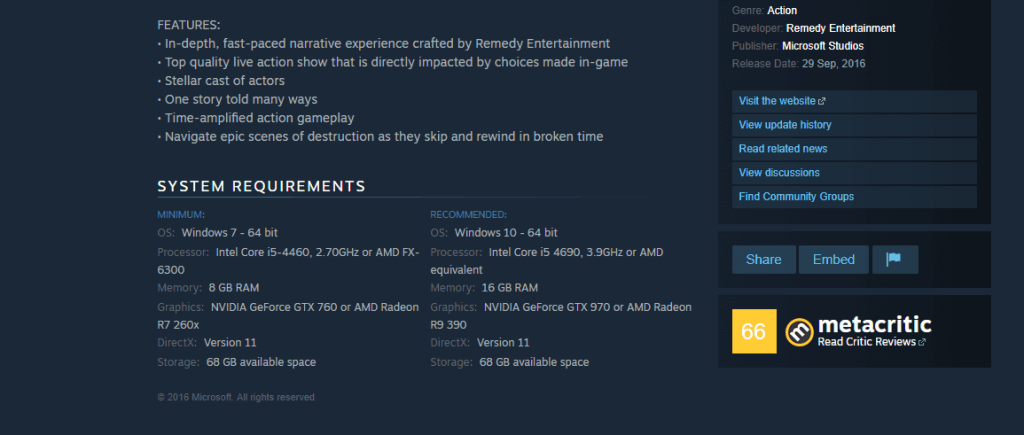
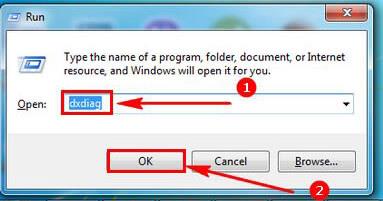
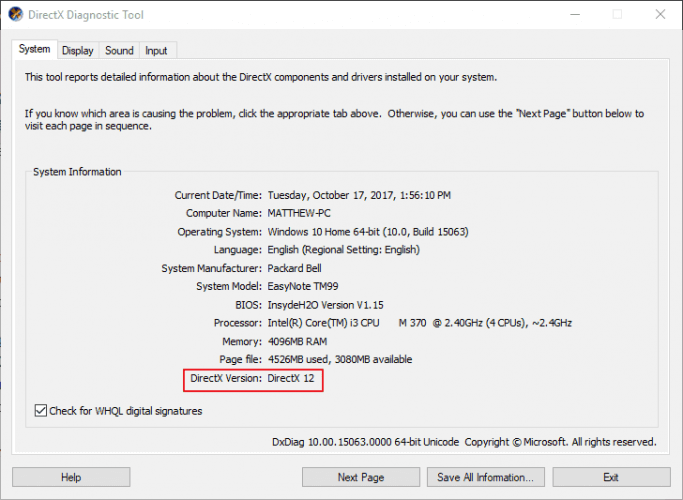
Và nếu phiên bản DirectX của bạn không đáp ứng yêu cầu hệ thống DX tối thiểu để chơi trò chơi thì điều này gây ra DirectX Gặp phải lỗi Không thể khôi phục trong Windows.
Vì vậy, ở đây đề xuất cập nhật DirectX đã cài đặt nhưng hãy nhớ điều này phụ thuộc vào phiên bản Windows bạn đang chạy. Hệ điều hành Windows 10 hỗ trợ phiên bản DirectX 12 .
Hơn nữa, Microsoft có Trình cài đặt web thời gian chạy cho người dùng cuối DirectX, điều này cho phép bạn cập nhật phiên bản DX lỗi thời một cách dễ dàng.
Sau khi cài đặt phiên bản DirectX mới nhất trong hệ thống Windows của bạn, hãy thử khởi chạy trò chơi và kiểm tra xem lỗi vẫn còn hay không.
Giải pháp 2 - Cài đặt lại Trình điều khiển cạc đồ họa
Nếu cập nhật phiên bản DirectX không phù hợp với bạn thì tại đây, bạn nên thử cài đặt lại trình điều khiển cạc đồ họa. Điều này đã làm việc cho nhiều người dùng để khắc phục lỗi không thể khôi phục DirectX .
Làm theo các bước để làm như vậy:
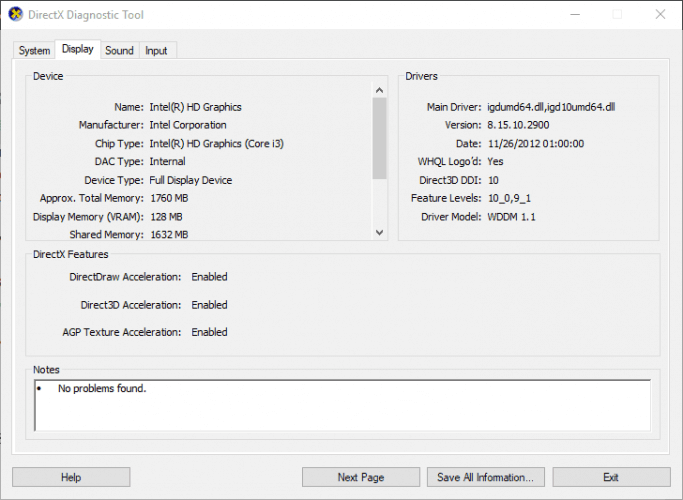
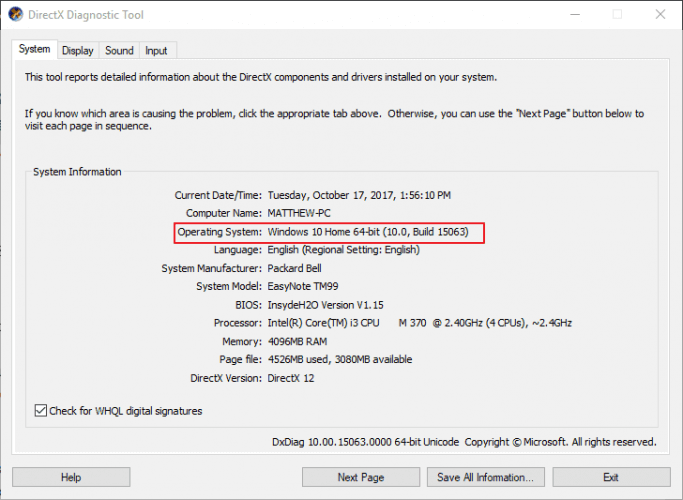
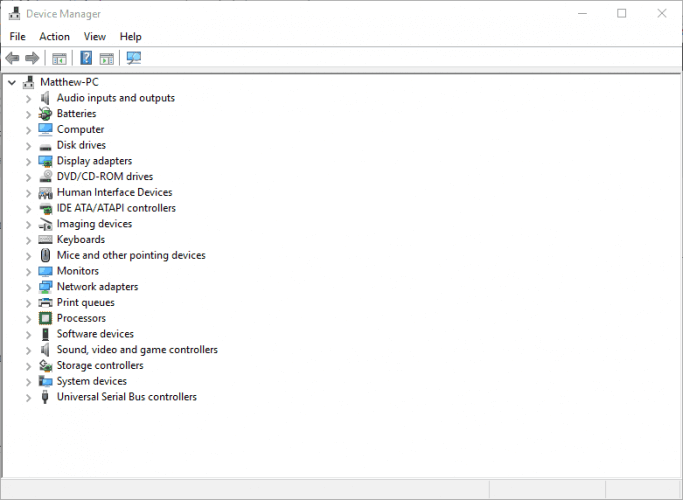
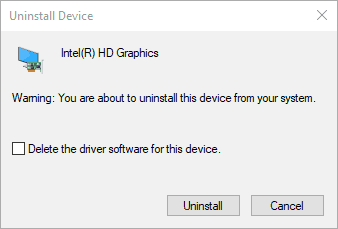
Bây giờ sau khi cài đặt trình điều khiển cạc đồ họa được tải xuống mới nhất và kiểm tra xem DirectX gặp lỗi không thể khôi phục có được giải quyết hay không.
Giải pháp 3 - Cập nhật trình điều khiển cạc đồ họa
Nếu việc cài đặt lại trình điều khiển cạc đồ họa không hoạt động với bạn thì hãy thử cập nhật chúng và kiểm tra xem bạn có thể loại bỏ lỗi DirectX khi chơi trò chơi trên Windows 10 hay không.
Và để cập nhật trình điều khiển, hãy truy cập trang web chính thức của Microsoft hoặc trang web của Nhà sản xuất và tìm kiếm bản cập nhật trình điều khiển mới nhất tương thích với phiên bản Windows của bạn.
Trong nhiều trường hợp, việc tải xuống các trình điều khiển theo cách thủ công rất mất thời gian và cũng có nguy cơ cài đặt sai trình điều khiển và điều này có thể gây ra sự cố nghiêm trọng.
Vì vậy, ở đây chúng tôi khuyên bạn nên cập nhật trình điều khiển cạc đồ họa bằng Driver Easy tự động. Đây là một công cụ nâng cao giúp cập nhật toàn bộ trình điều khiển hệ thống chỉ bằng cách quét một lần.
Tải xuống trình điều khiển Dễ dàng cập nhật trình điều khiển cạc đồ họa tự động
Giải pháp 4 - Cập nhật Game / Windows lên bản dựng mới nhất
Nếu việc cập nhật trình điều khiển đồ họa không hoạt động với bạn thì hãy kiểm tra xem trò chơi bạn đang chạy có lỗi thời hay không, nếu không hãy cập nhật nó.
Ngoài ra, hãy đảm bảo cập nhật Windows với các bản cập nhật mới nhất. Cài đặt bản cập nhật mới nhất là rất quan trọng và nếu bạn không cài đặt các bản cập nhật mới nhất thì bạn rất dễ bị hỏng hoặc gặp các lỗi khác nhau.
Dưới đây làm theo các bước được cung cấp để cập nhật trò chơi và hệ điều hành:
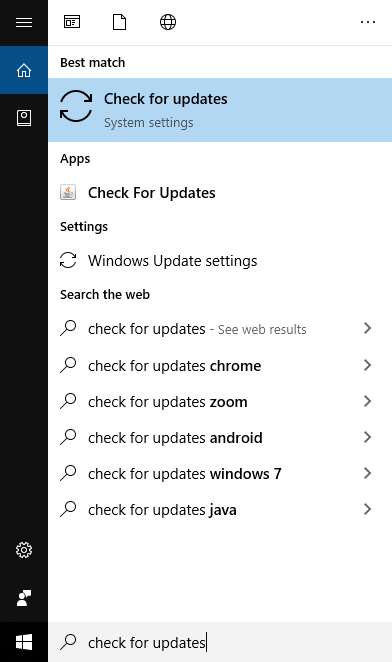
Giải pháp 5 - Định cấu hình cài đặt tỷ lệ hiển thị
Một số game thủ Call of Duty warzone gợi ý rằng việc định cấu hình Cài đặt tỷ lệ hiển thị phù hợp để họ sửa lỗi không thể khôi phục DirectX cho COD Advanced Warfare và Ghosts.
Làm theo các bước để làm như vậy:
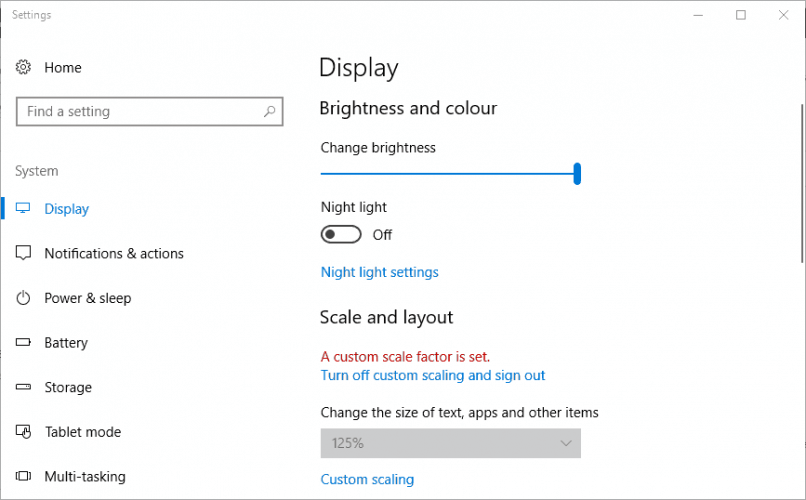
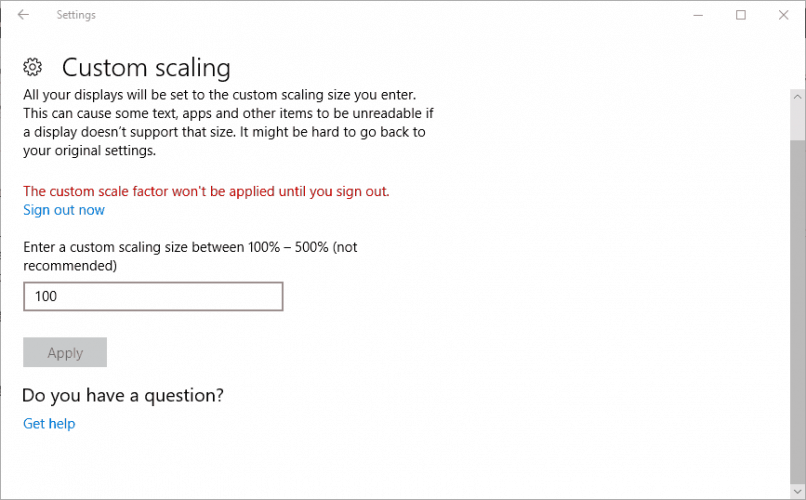
Hy vọng việc thay đổi cài đặt Tỷ lệ hiển thị phù hợp với bạn nhưng nếu không, hãy hạ cài đặt đồ họa nâng cao trên trò chơi.
Giải pháp 6 - Thay đổi các tùy chọn đồ họa nâng cao
Đây là một giải pháp hữu ích khác phù hợp với các game thủ để sửa lỗi DirectX gặp phải lỗi không thể khôi phục.
Theo người dùng , việc tắt hoặc giảm cài đặt đồ họa nâng cao trên trò chơi phù hợp với họ. Các cài đặt đồ họa nâng cao như Shadow control e chiếm nhiều tài nguyên trên máy tính và đây là những gì bắt đầu gây ra lỗi bao gồm cả lỗi không thể khôi phục DirectX.
Bạn cũng có thể đặt lại cài đặt về giá trị mặc định và kiểm tra xem điều này có khắc phục được thông báo lỗi DirectX hay không, hãy đảm bảo rằng cài đặt đồ họa của bạn đã được chọn.
Bây giờ hãy kiểm tra xem lỗi có còn xuất hiện hay không.
Giải pháp 7 - Cài đặt lại trò chơi
Nếu không có giải pháp nào nêu trên như cập nhật trò chơi hoặc cài đặt các bản vá mới nhất do nhà phát triển trò chơi phát hành phù hợp với bạn thì bạn chỉ cần gỡ cài đặt trò chơi rồi cài đặt lại.
Thử gỡ cài đặt trò chơi bằng trình gỡ cài đặt của bên thứ ba. Với điều này, bạn có thể xóa trò chơi khỏi máy tính của mình hoàn toàn mà không để lại bất kỳ dấu vết, tệp rác nào, v.v.
Tải xuống Revo Uninstaller để gỡ cài đặt trò chơi hoàn toàn
Bây giờ hãy khởi động lại hệ thống của bạn và truy cập trang web của nhà phát hành hoặc các nền tảng trò chơi khác như Steam, để cài đặt phiên bản mới của trò chơi.
Cài đặt nó trên hệ thống Windows của bạn và thử khởi chạy hy vọng bây giờ bạn có thể chạy trò chơi mà không gặp phải lỗi không thể khôi phục DirectX.
Giải pháp 8 - Chỉnh sửa sổ đăng ký
Đây là giải pháp cuối cùng mà bạn cần thử nếu không có giải pháp nào ở trên phù hợp với bạn, ở đây bạn cần chỉnh sửa một số mục đăng ký.
Thao tác thủ công registry có một chút rủi ro vì một sai sót nhỏ có thể làm hỏng toàn bộ hệ thống của bạn và kết quả là nó sẽ không khởi động được. Vì vậy, hãy đảm bảo làm theo các bước được đưa ra rất cẩn thận.
Làm theo các bước để làm như vậy:

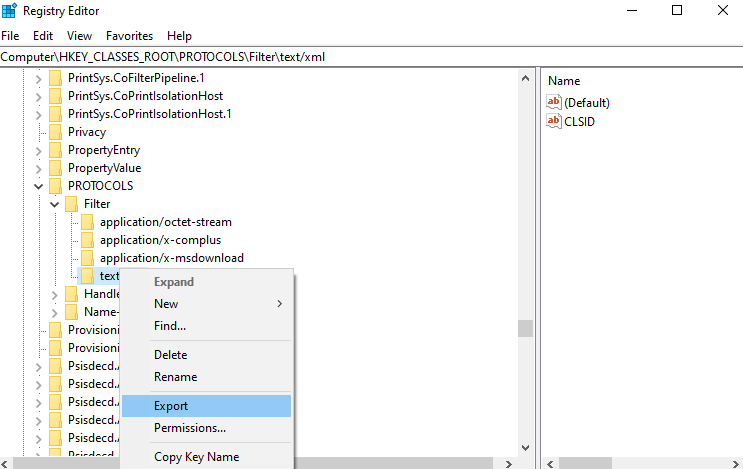
Công cụ được đề xuất - Sửa lỗi PC Windows & Tối ưu hóa hiệu suất của nó
Nếu máy tính Windows của bạn chạy chậm hoặc xuất hiện nhiều lỗi máy tính cứng đầu khác nhau, thì bạn nên chạy Công cụ sửa chữa PC .
Đây là một công cụ đa chức năng tất cả trong một mà chỉ cần quét một lần sẽ phát hiện và sửa các lỗi và sự cố máy tính khác nhau. Nó cũng theo dõi phần cứng hệ thống và cho bạn biết bạn đang gặp phải sự cố liên quan đến phần cứng nào.
Với điều này, bạn có thể sửa các lỗi khác nhau như sửa chữa DLL, xóa các mục đăng ký, lỗi BSOD, bảo vệ hệ thống của bạn khỏi nhiễm vi-rút / phần mềm độc hại, sửa chữa các tệp hệ thống Windows bị hỏng, v.v.
Điều này cũng điều chỉnh, tối ưu hóa và nâng cao hiệu suất PC Windows.
Nhận Công cụ sửa chữa PC, để sửa lỗi PC và nâng cao hiệu suất của nó
Câu hỏi thường gặp: Tìm hiểu thêm về DirectX Đã gặp lỗi không thể khôi phục
1 - Nguyên nhân nào gây ra lỗi không thể khôi phục Call of Duty Warzone DirectX?
Có nhiều nguyên nhân khác nhau gây ra lỗi COD Warzone Directx gặp lỗi không thể khôi phục. Dưới đây là một số trong số chúng:
2 - Làm cách nào để cập nhật DirectX?
Để cập nhật DirectX, chỉ cần truy cập trang web chính thức của DirectX và tải xuống phiên bản cập nhật mới nhất của DirecctX.
3 - Làm cách nào để khắc phục lỗi không thể khôi phục Call of Duty Warzone DirectX?
Để khắc phục lỗi không thể khôi phục COD warzone DirectX, bạn nên làm theo các giải pháp sau:
Ghi chú cuối:
Vì vậy, chúng tôi ở đây, bây giờ bạn có thể giải quyết “ DirectX gặp phải lỗi không thể khôi phục ”.
Tại đây, tôi đã cố gắng hết sức để liệt kê các giải pháp hoàn chỉnh có thể có để giải quyết lỗi không thể khôi phục DirectX .
Các giải pháp được liệt kê rất dễ làm theo và hiệu quả để bạn giải quyết lỗi và bắt đầu chơi trò chơi call of duty một cách dễ dàng.
Đảm bảo làm theo các giải pháp được liệt kê một cách cẩn thận và sửa lỗi DirectX trên Windows 10 và bắt đầu chơi trò chơi một cách dễ dàng.
Chúc may mắn..!!
Tìm hiểu cách xử lý lỗi mega.nz muốn lưu trữ tệp trên thiết bị này với 8 thủ thuật hữu ích!
Thấy Fivem không thể tải citizengame.dll khi khởi chạy GTA 5, sau đó làm theo các bản sửa lỗi xóa bộ nhớ cache bị hỏng, Chỉnh sửa tệp CitizenFX.INI, v.v.
Khắc phục lỗi cập nhật Windows 10 0x800f0831 bằng nhiều giải pháp hữu ích và hiệu quả. Hướng dẫn chi tiết từng bước để bạn dễ dàng thực hiện.
Thấy Google ReCaptcha "Lỗi đối với chủ sở hữu trang web: Loại khóa không hợp lệ", sau đó thử các bản sửa lỗi như Hạ cấp xuống khóa ReCaptcha V2, cập nhật trình duyệt, v.v.
Sử dụng giới hạn trong Microsoft Forms để yêu cầu câu trả lời số dự kiến, dễ dàng thiết lập và quản lý cho cuộc khảo sát hoặc bài kiểm tra của bạn.
Áp dụng các Thủ thuật đã cho để sửa Lỗi 651 trong Windows 7 / 8.1 và Windows 10. Tất cả các giải pháp được đưa ra đều rất đơn giản để áp dụng và hiệu quả.
Hướng dẫn cách khắc phục Lỗi 0xc000014C trên Windows 7/8 & 10 một cách hiệu quả với các giải pháp đơn giản và dễ thực hiện.
Hướng dẫn chi tiết khắc phục lỗi mã 0x7E và thiếu autorun.dll trong Windows 10. Sửa lỗi dễ dàng mà không cần sự trợ giúp từ chuyên gia.
Bạn có thể đóng biểu mẫu theo cách thủ công trong Microsoft Forms hoặc thiết lập ngày kết thúc tự động. Các tùy chọn này cho phép bạn đóng biểu mẫu khi bạn đã sẵn sàng.
Khám phá cách làm cho nút tab hoạt động cho bạn với các điểm dừng tab trong Word. Gợi ý thiết lập và thay đổi điểm dừng tab trên Windows và Mac.
![FiveM không thể tải Citizengame.dll [10 bản sửa lỗi đã được chứng minh] FiveM không thể tải Citizengame.dll [10 bản sửa lỗi đã được chứng minh]](https://luckytemplates.com/resources1/images2/image-8631-0408151145987.png)




![[Đã giải quyết] Làm thế nào để khắc phục lỗi 0xc000014C trên Windows 7/8 & 10? [Đã giải quyết] Làm thế nào để khắc phục lỗi 0xc000014C trên Windows 7/8 & 10?](https://luckytemplates.com/resources1/images2/image-273-0408150618442.jpg)
![[CẬP NHẬT] Cách khắc phục mã lỗi 0x7E và Autorun.dll bị thiếu trong Windows 10 [CẬP NHẬT] Cách khắc phục mã lỗi 0x7E và Autorun.dll bị thiếu trong Windows 10](https://luckytemplates.com/resources1/images2/image-595-0408150335452.png)

